Conas fleiscín a chur idir focail in Excel?
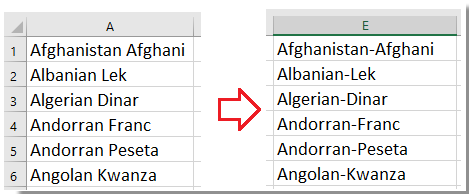
Cuir fleiscín idir focail de réir Téacs leis an gColún agus leis an bhfoirmle
Cuir fleiscín idir focail le Aimsigh agus Ionadaigh
Cuir fleiscín idir focail le Kutools le haghaidh Excel
Cuir fleiscín idir focail de réir Téacs leis an gColún agus leis an bhfoirmle
Is féidir leis an bhfeidhm Téacs go Colún na focail a dheighilt i gcolún bunaithe ar spás, agus ansin is féidir leat foirmle a úsáid chun iad a chomhcheangal le fleiscín arís.
1. Roghnaigh an liosta sonraí a theastaíonn uait naisc a chur leis, agus cliceáil Dáta > Téacs chuig na Colúin. Féach an pictiúr:
2. Sa chéad chéim de Tiontaigh Téacs go Colúin draoi, seiceáil Teoranta rogha, agus cliceáil Ar Aghaidh> chun céim 2 den Draoi, agus seiceáil Spás rogha faoi Teorainneoirí alt. Féach an pictiúr:
3. cliceáil Ar Aghaidh> dul an an chéim dheireanach den Draoi, roghnaigh cill chun na sonraí scoilte a chur ann Scríbe Bosca téacs. Féach an pictiúr:
4. cliceáil Críochnaigh. Anois tá an liosta sonraí roinnte ina cholúin, agus roghnaigh cill bhán in aice leis na sonraí scoilte, agus cuir isteach an fhoirmle seo = C1 & "-" & D1 (Is é C1 agus D1 na sonraí scoilte), agus ansin tarraing láimhseáil líonta uathoibríoch síos go dtí os cionn na cille is gá chun an fhoirmle seo a chur i bhfeidhm. Féach an pictiúr:
Cuir fleiscín idir focail le Aimsigh agus Ionadaigh
I ndáiríre, is féidir leis an bhfeidhm Aimsigh agus Ionadaigh spásanna a chur in ionad spásanna go tapa.
1. Roghnaigh na sonraí a theastaíonn uait siombailí fleiscín a chur leo, agus brúigh Ctrl + H eochracha ag an am céanna chun an Aimsigh agus Ionadaigh dialóg.
2. Sa Aimsigh agus Ionadaigh dialóg, faoi Ionadaigh cluaisín, iontráil spás le barra spáis chuig an Aimsigh cad bosca téacs, agus cineál fleiscín siombail don Ionadaigh le Bosca téacs. Féach an pictiúr:
3. cliceáil Ionadaigh All. Tagann dialóg amach le cur i gcuimhne duit cé mhéad cealla a athraíodh go rathúil, cliceáil le do thoil ar an OK a dhúnadh. Go dtí seo, tá fleiscíní curtha in ionad na spásanna go léir sa roghnú. Féach an pictiúr:
4. Dún an Aimsigh agus Ionadaigh dialóg.
Cuir fleiscín idir focail le Kutools le haghaidh Excel
Más rud é i roinnt uaireanta, nach bhfuil aon rud ann chun na focail a scaradh, conas is féidir leat fleiscín a chur idir focail go tapa?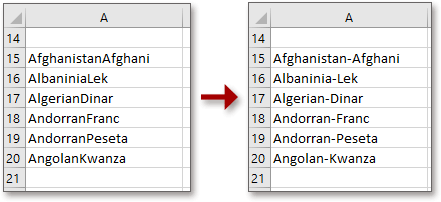
| Kutools le haghaidh Excel, le níos mó ná 300 feidhmeanna úsáideacha, déanann sé do phoist níos éasca. |
Le Kutools le haghaidh Excel, is féidir leat a Cuir Téacs chun siombail fleiscín a chur os comhair gach carachtar uachtair, agus ansin an Bain de réir Seasamh chun an chéad fleiscín a bhaint.
Tar éis suiteáil saor in aisce Kutools for Excel, déan mar atá thíos le do thoil:
1. Roghnaigh na sonraí a theastaíonn uait fleiscín a chur leis, agus cliceáil Kutools > Téacs > Cuir Téacs. Féach an pictiúr:
2. Sa Cuir Téacs dialóg, iontráil - i Téacs bosca, agus ansin seiceáil Ná cuir ach le rogha, agus roghnaigh Roimh litreacha uachtair ón liosta anuas. Féach an pictiúr:
3. cliceáil Ok, agus tá siombail fleiscín curtha le tosaigh gach carachtar uachtair, agus cliceáil Kutools > Téacs > Bain de réir Seasamh. Féach an pictiúr:
4. Sa Bain de réir Seasamh dialóg, iontráil 1 i Uimhreacha bosca téacs, agus seiceáil Ó chlé faoi Post alt. Féach an pictiúr:
5. cliceáil Ok, anois ní chuirtear an fleiscín ach idir Focail.
ADD Hyphen idir Focail
Uirlisí Táirgiúlachta Oifige is Fearr
Supercharge Do Scileanna Excel le Kutools le haghaidh Excel, agus Éifeachtúlacht Taithí Cosúil Ná Roimhe. Kutools le haghaidh Excel Tairiscintí Níos mó ná 300 Ardghnéithe chun Táirgiúlacht a Treisiú agus Sábháil Am. Cliceáil anseo chun an ghné is mó a theastaíonn uait a fháil ...

Tugann Tab Oifige comhéadan Tabbed chuig Office, agus Déan Do Obair i bhfad Níos Éasca
- Cumasaigh eagarthóireacht agus léamh tabbed i Word, Excel, PowerPoint, Foilsitheoir, Rochtain, Visio agus Tionscadal.
- Oscail agus cruthaigh cáipéisí iolracha i gcluaisíní nua den fhuinneog chéanna, seachas i bhfuinneoga nua.
- Méadaíonn do tháirgiúlacht 50%, agus laghdaíonn sé na céadta cad a tharlaíonn nuair luch duit gach lá!

